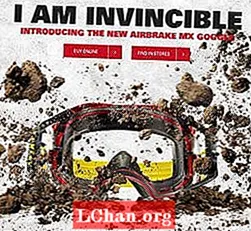Contenido
- Parte 1: Cómo configurar de fábrica Sony Vaio Laoptop con el disco de recuperación de Windows
- Parte 2: Cómo configurar de fábrica Sony Vaio Laoptop con Official Way
Si su computadora portátil se ha utilizado durante muchos años, es posible que tenga un problema atascado. Generalmente, reiniciaremos la computadora portátil para solucionarlo. Sin embargo, este método no siempre es útil, por lo que muchos usuarios decidieron restablecer la computadora portátil de fábrica. En este artículo, nos centraremos en cómo restaurar la configuración de fábrica en la computadora portátil Sony Vaio. Sigue leyendo para explorar más.
- Parte 1: Cómo configurar de fábrica Sony Vaio Laoptop con el disco de recuperación de Windows
- Parte 2: Cómo configurar de fábrica Sony Vaio Laoptop con Official Way
Parte 1: Cómo configurar de fábrica Sony Vaio Laoptop con el disco de recuperación de Windows
Si olvidó la contraseña de inicio de sesión de la computadora portátil Sony Vaio o no hay forma de acceder a la computadora, primero debe crear un disco de restablecimiento de contraseña de Windows. Si creó uno con anticipación, siga los pasos a continuación para procesar. De lo contrario, puede usar PassFab 4WinKey para crear uno con un solo clic.
Paso 1: inserte el disco de recuperación.
Paso 2: reinicia la computadora y presiona F11.
Paso 3: seleccione VAIO Rescue> Iniciar asistente de recuperación.

Paso 4: Si no ha realizado una copia de seguridad de sus archivos, haga clic en "Guardar archivos".
Paso 5: Comenzará el proceso de restauración.
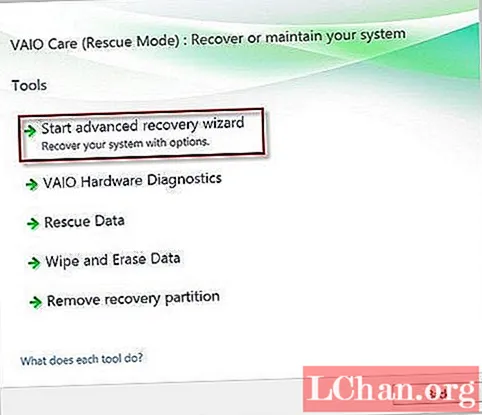
Paso 6: Para comenzar el proceso de recuperación, haga clic en "Sí, estoy seguro" seguido de "Iniciar recuperación".
Paso 7: Haga clic en "Reiniciar" para reiniciar y configurar Windows.
Nota: puede llevar un tiempo completar el proceso de recuperación.Parte 2: Cómo configurar de fábrica Sony Vaio Laoptop con Official Way
Si puede visitar su computadora portátil Sony Vaio reiniciándola, puede restablecer la configuración de fábrica para evitar que vuelvan a suceder cosas similares. A continuación se explica cómo restaurar el sistema.
Paso 1: haga clic en Inicio> Programas> Accesorios
Paso 2: En Herramientas del sistema, seleccione "Restaurar sistema" y luego haga clic en "Restaurar mi computadora a tiempo".

Paso 3: Haga clic en "Siguiente" y seleccione una fecha de copia de seguridad anterior.
Paso 4: Elija la fecha más temprana, probablemente la que compró la computadora y haga clic en "Siguiente".
Ahora tienes una idea clara sobre cómo formatear Vaio laoptop. ¿Es fácil? La respuesta definitivamente es sí. ¿Qué sucede si no desea perder datos o no recuerda la contraseña de administrador para visitar el sistema? No se preocupe, puede utilizar la herramienta profesional de recuperación de contraseña de Windows para restablecer / recuperar la contraseña de la computadora portátil Sony en unos minutos.